To download the app, visit: Library
Propósito
El widget personalizado de programación sirve como solución innovadora para la gestión de tareas. Este widget de programación está diseñado para ser utilizado dentro de aplicaciones Tulip para obtener tareas o trabajos de una base de datos, cada uno con su propia duración única.
Mostradas en la parte izquierda del widget, las tareas aparecen en una lista ordenada verticalmente. Arrastrando y soltando las tareas en uno de los recursos situados en la parte derecha del widget Programación, las tareas o trabajos pueden programarse en una línea de tiempo. Esta asignación vincula la tarea o el trabajo a un recurso específico, indicando cuándo lo abordará el recurso.
En esencia, este widget personalizado agiliza el proceso de asignación de tareas facilitando una asociación visual entre tareas y recursos mediante una funcionalidad intuitiva de arrastrar y soltar, garantizando así una gestión y programación eficaces dentro de la interfaz de Tulip.
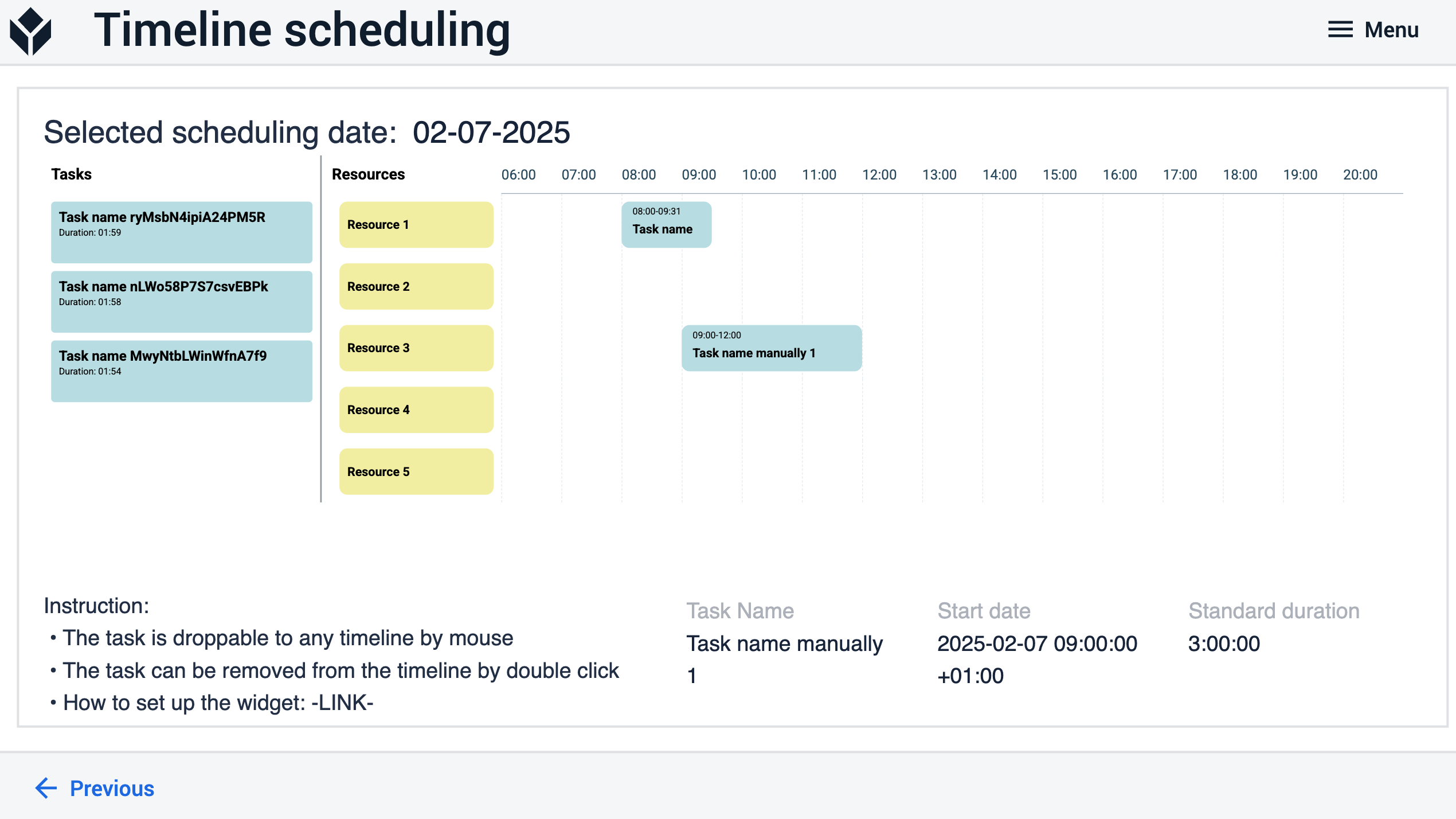
Configuración
Al configurar el widget, algunos parámetros son obligatorios, mientras que otros son opcionales con valores por defecto.
Para establecer la conexión con el sistema del cliente, el widget necesita lo siguiente:
- La URL de instancia del cliente
- Token de autenticación para el acceso en lugar de las credenciales de inicio de sesión
- Si el cliente no utiliza el Espacio de Trabajo POR DEFECTO, también debe proporcionarse el ID del Espacio de Trabajo.
Tras una autenticación correcta, el widget de Programación necesita acceder a los Recursos, que se recuperan de una lista. Los recursos pueden obtenerse de variables o de una consulta a una tabla.
Las tareas para el widget Programación se obtienen de la tabla Tulipán basándose en el ID de la tabla y sus campos. Dado que estos son personalizables, el widget Programación ofrece una mayor flexibilidad si se utiliza una tabla diferente.
El widget Programación tiene los siguientes parámetros para configurar:
Parámetros obligatorios
Recursos: es una lista de texto, puede provenir de una tabla pero en este caso se maneja como variable de la aplicación**.Nombres de columnas:** los IDs de los campos se pueden encontrar a nivel de la tabla de Tareas, por favor agréguelos uno por uno.
La tabla de tareas se puede encontrar de la siguiente manera: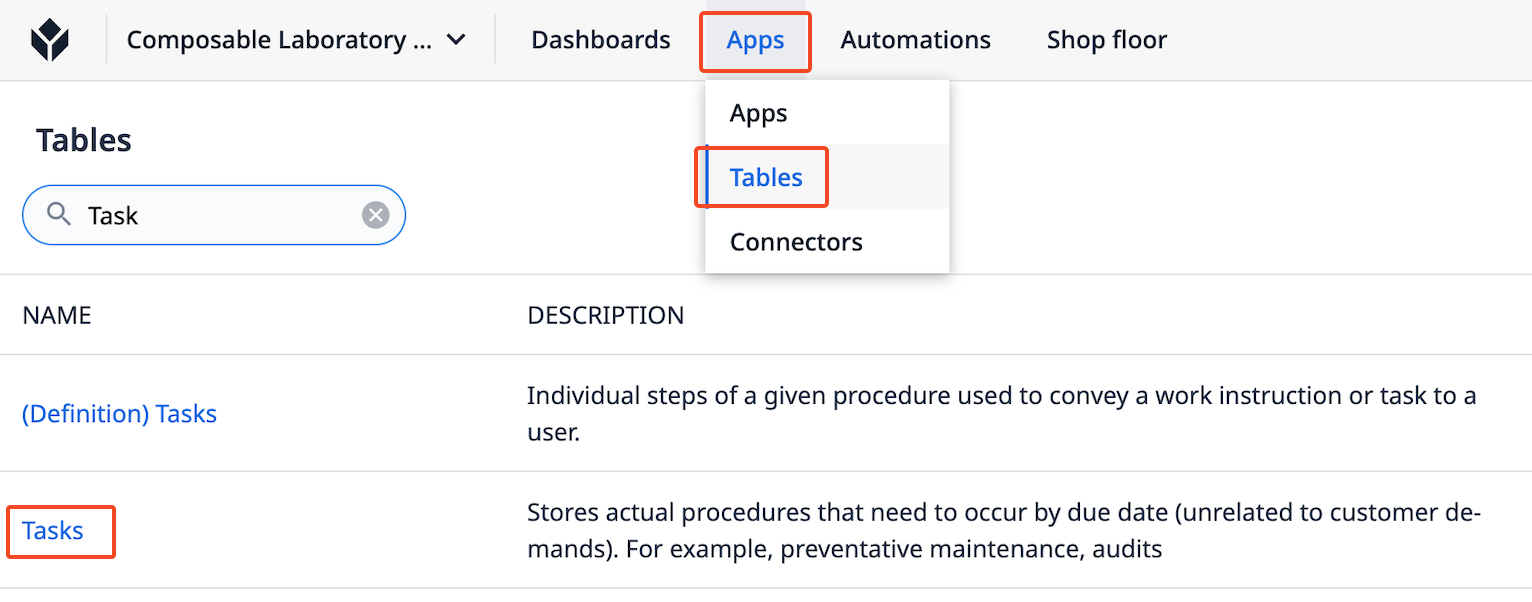
El campo ID se puede encontrar de la siguiente manera: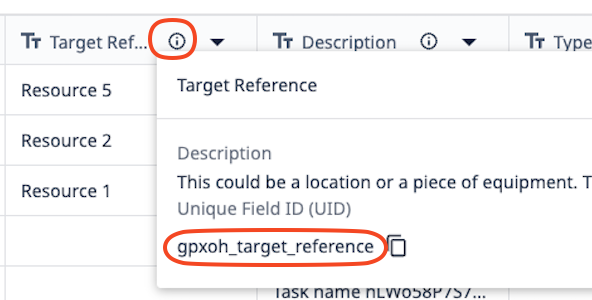
- ID de tarea
- Nombre de la tarea
- Nombre de la columna Estado
- Nombre de columna de inicio
- Nombre de columna Fin
- Nombre de la columna Duración
- Nombre de la columna Recurso
Básico Auth token: haga clic en su perfil en la esquina superior derecha, seleccione la configuración de la cuenta, haga clic en la API Tokens en el panel izquierdo y siga las instrucciones para obtener este token**.Account URL:** por ejemplo: your-account.tulip.coTaskTable ID: el ID de la tabla se puede encontrar en el nivel de tabla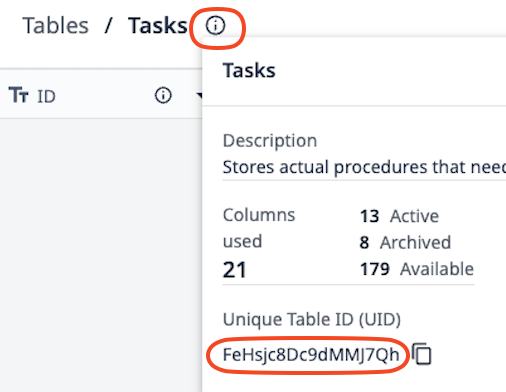
Fecha de planificación: ¿para qué día desea planificar? Se trata de un campo datetime.
Parámetros opcionales
Inicio del día: inicio de la programación. El valor por defecto es 06:00Fin del día**:** fin de la línea de tiempo. El valor por defecto es 21:00Unidad de tiempodentro de la hora: el valor por defecto es 10 (en minutos), esto significa que cuando usted está moviendo una tarea en la línea de tiempo, puede seleccionar por ejemplo 07:10 o 07:20....., cada paso es de 10 minutos. Si lo cambias por 30 entonces puedes seleccionar 07:00, 07:30..... cada paso es de 30minsAncho de unidad**:** el ancho de un paso en px, con este parámetro puedes configurar el ancho del widget. El valor por defecto es 13Resource name width: Anchura de la columna de recursos en px. El valor por defecto es 220Overlap**:** el widget soporta el solapamiento de tareas. Valor por defecto es false**.Infobox:** es una ventana emergente para ver el nombre de la tarea si está recortada. El valor por defecto es falseStatuses**(esta opción está disponible si el Infobox está activado):** El widget Programación funciona con dos estados fijos: "Programado" y "No programado". Además, ofrece la posibilidad de definir estados adicionales como "Completado" o "Cancelado". Para los estados personalizados se puede especificar un color y también se puede configurar un comportamiento predeterminado (ShowByDefault).Basándose en el parámetro ShowByDefault, el widget oculta automáticamente las tareas si ShowByDefault es "no" o las muestra en caso de "sí".
Los estados personalizados se pueden encontrar en el infobox.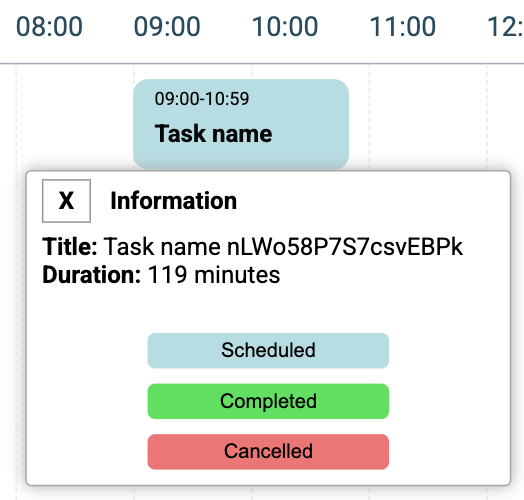
Resaltar la franja horaria actual: Muestra una línea vertical que indica el progreso en tiempo real, mostrando nuestra posición actual en la línea de tiempo. El valor por defecto es false.
Disparadores
Los siguientes eventos están disponibles en el widget Programación:
TareaProgramada: una tarea caída a la línea de tiempoTareaDesprogramada: una tarea eliminada de la línea de tiempo Tarea Movida: una tarea reciénreprogramadaActualización del Estado de la Tarea**:** En caso de utilizar estados personalizadosTareaSeleccionada: se ha hecho clic en una tarea programada.
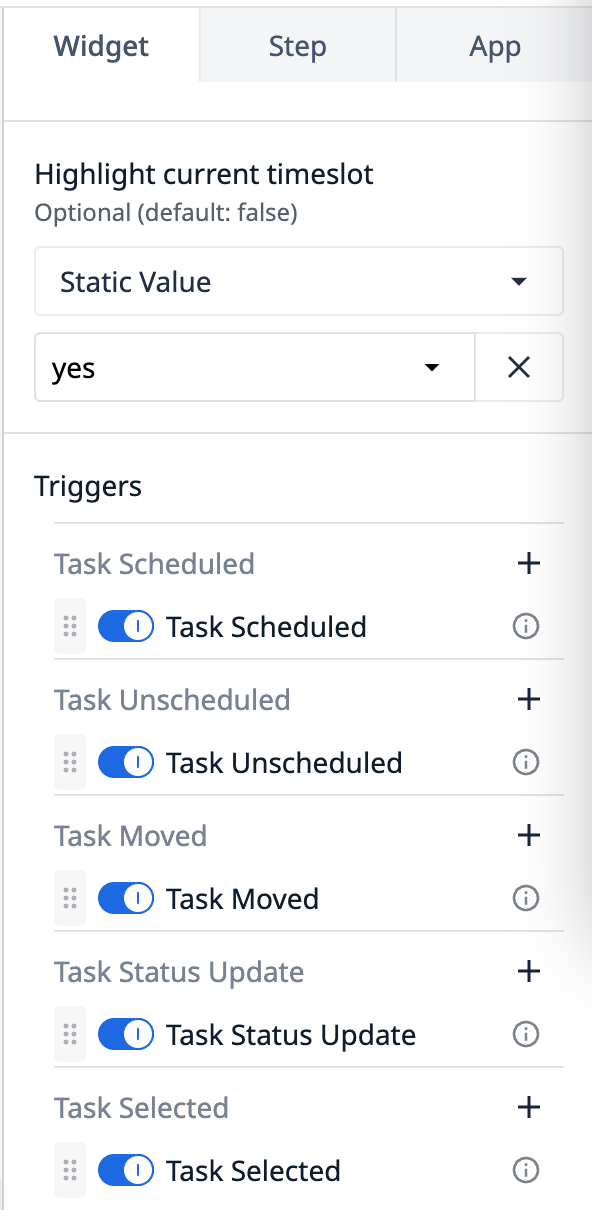
Todos los disparadores tienen los siguientes resultados excepto Tarea seleccionada y Actualización de estado de tarea:
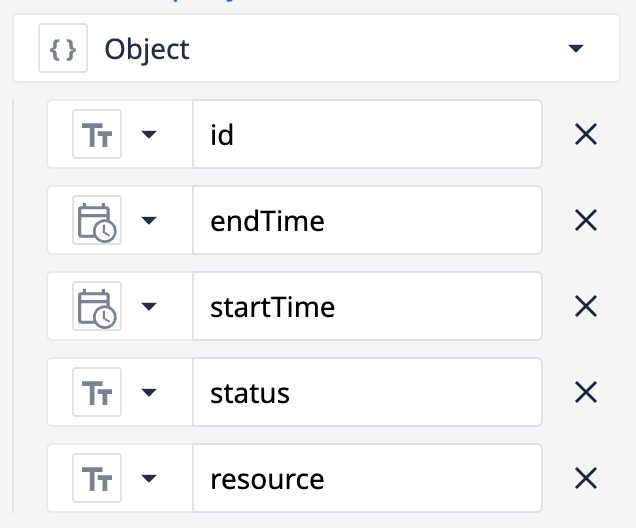
El resultado de la "Tarea seleccionada" es el ID de la tarea. Se puede utilizar, por ejemplo, para cargar un registro.
Funcionamiento
Recupera tareas mediante una llamada a la API desde la tabla de tareas de una base de datos, mientras que los Recursos se obtienen a partir de los parámetros del widget.Las tareas se muestran en la parte izquierda, mientras que los Recursos se enumeran verticalmente en la parte derecha del widget Programación.Cada Recurso tiene una línea de tiempo diaria en la que se pueden colocar las tareas. Cuando una tarea se vincula a un recurso, recibe las horas de inicio y finalización para el día planificado y sólo será visible en la línea de tiempo del widget de programación en ese día en particular. El widget de programación interactúa con la tabla de tareas de CDM en la base de datos para registrar nuevas programaciones, movimientos de tareas en el tiempo o entre recursos, y la eliminación de tareas de la línea de tiempo de un recurso mediante doble clic (colocándolas en un estado no programado). Estos procesos en segundo plano funcionan mediante la función fireEvent incorporada. Puede encontrar más información sobre la función fireEvent AQUÍ{target=_blank}.Características adicionales:
- Soporte para solapamiento de tareas estableciendo el parámetro "Overlap" a true, útil para manejar tareas concurrentes en el mismo Recurso.
- Activación de un Infobox estableciendo el parámetro "Infobox" en true, mostrando una pequeña ventana con el nombre completo de la tarea al hacer clic, ya que a veces el nombre puede no caber en la línea de tiempo.
Cómo crear un token de API
Aquí{target=_blank} encontrará información detallada sobre la creación de tokens de API.
Más información
Si desea obtener más información sobre loswidgets personalizados, visite el siguiente sitio web:Descripcióngeneral de los widgets personalizados{target=_blank}
